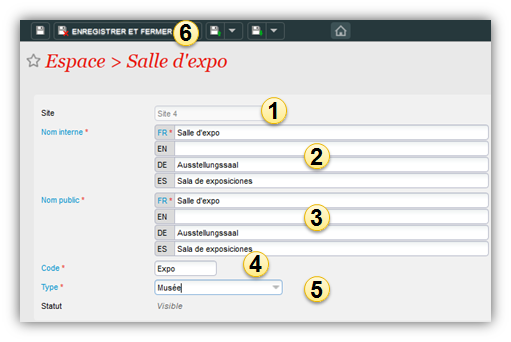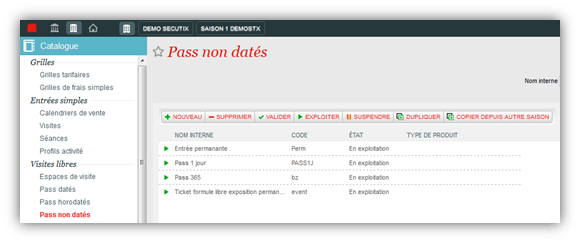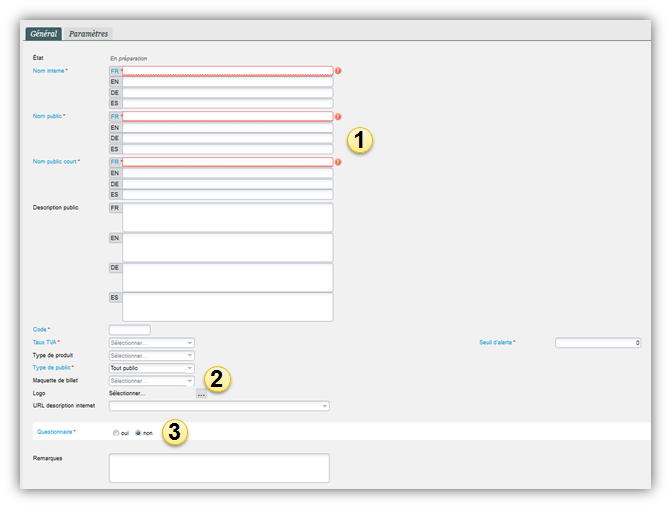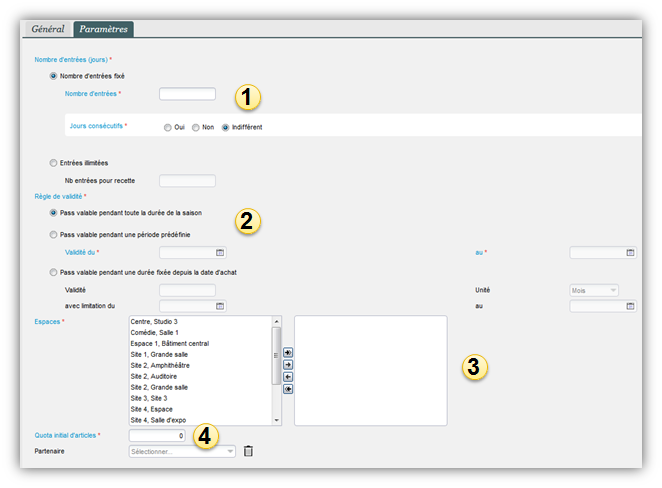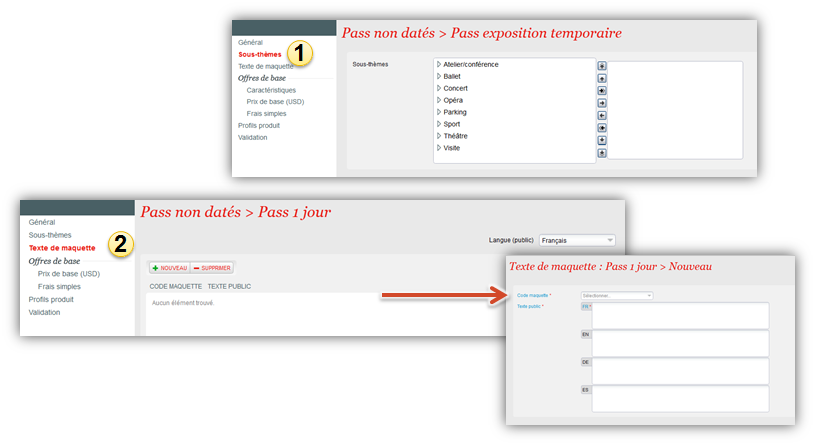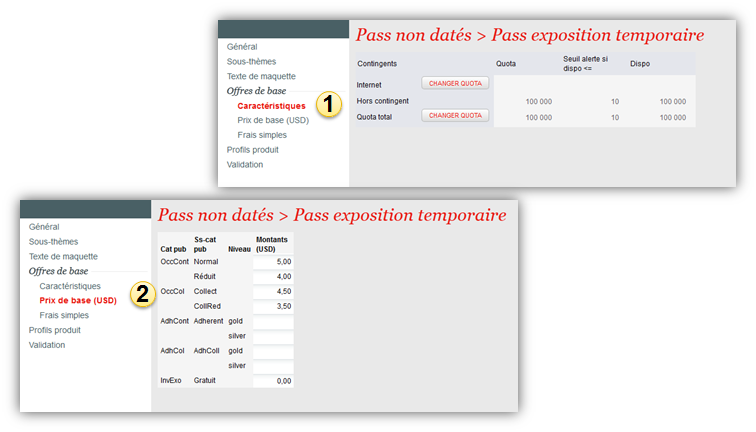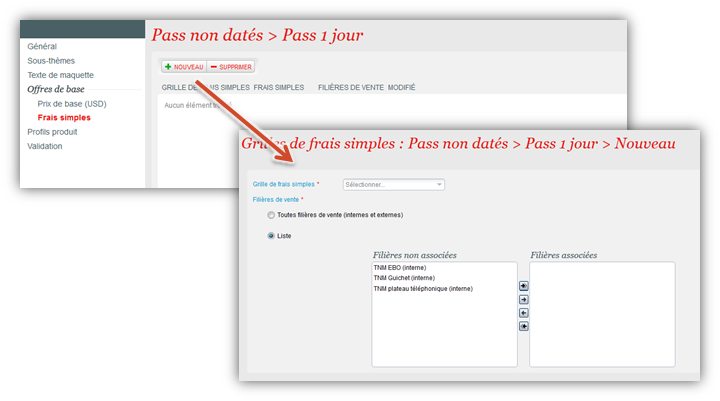...
Exemple : Pass valable pendant la durée de la saison pour deux journées consécutives.
1 Paramétrage
a) Création d'un espace
Avant de créer un pass, il faut créer un espace de visite. Pour cela, se rendre dans :
...
Contexte Institution > Lieux > Espaces et cliquer sur «Nouveau»
1 Sélectionner un site 2 Définir un nom interne 3 Définir un nom public 4 Définir un code 5 Sélectionner le type d’espace 6 Enregistrer et fermer |
|---|
Le paramétrages des pass non datés s’effectue dans le module catalogue
. La mise en vente des pass dans les filières de vente s’effectue à l’aide des profils produit.
1 Données communes à toutproduit produit 2 Possibilité d’associer une maquette de billet 3 Associer un questionnaire à ce pass (Demander plus de renseignements à l’internaute lors de l’impression du
Possibilité d’associer une maquette de billet Associer un questionnaire à ce pass (Demander plus de renseignements à l’internaute lors de l’impression du billet) |
|---|
1 Nombre d’entrées possibles par jour (fixe ou illimité)•Jours Jours consécutifs : forcerl’accès l'accès tous les jours
2 Règles devalidité validité 3 Espaces concernés Espaces concernés (possibilité de sélectionner plusieurs espaces ) 4 Nombre total de pass en vente |
|---|
1 Possibilité d’associer des sous-thèmes (affichés en vente en ligne)
2 Possibilité de définir des textes pouvant apparaître sur la maquette de billet |
|---|
1 Gestion des quotas et des contingents du pass
2 Gestion des prix du pass par sous-catégories de public |
|---|
Possibilité de définir des frais simples par billet |
|---|
Association d’un pass non daté à un profil produit |
|---|
Une fois les champs remplis, valider et mettre le produit en exploitation |
|---|